مایکروسافت در حال عرضه پسزمینههای سفارشی به تیمهای مایکروسافت در اندروید است
2 دقیقه خواندن
منتشر شده در
صفحه افشای ما را بخوانید تا بدانید چگونه می توانید به MSPoweruser کمک کنید تا تیم تحریریه را حفظ کند ادامه مطلب
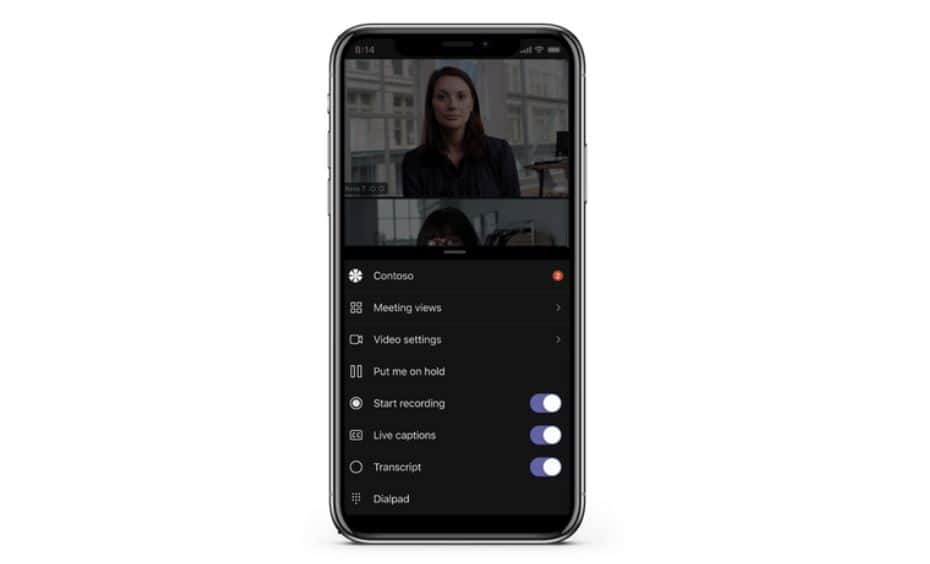
امروز مایکروسافت اعلام کرده است که با در دسترس قرار دادن پسزمینههای سفارشی در آن سیستمعامل، سرانجام برنامه اندروید تیمهای مایکروسافت را با برنامه iOS برابری کرده است.
این ویژگی از اواسط نوامبر آغاز می شود و انتظار می رود تا اواخر نوامبر به طور کامل تکمیل شود.
برای تغییر پس زمینه، دستگاه اندرویدی شما باید موارد زیر را داشته باشد:
- برنامه تلفن همراه Teams برای Android (نسخه 1416/1.0.0.2021143402 یا جدیدتر)
- اندروید نسخه 10 یا بالاتر
- GPU
- Qualcomm Adreno 610 یا جدیدتر
- Arm Mali-G71 یا بالاتر
- Arm Mali-T720 یا بالاتر
نحوه تغییر پس زمینه در Microsoft Teams برای اندروید قبل از شروع جلسه
- هنگامی که در حال تنظیم ویدیو و صدای خود قبل از پیوستن به جلسه هستید، را انتخاب کنید جلوه های پس زمینه
نزدیک بالای صفحه
گزینه های پس زمینه شما در زیر تصویر شما ظاهر می شود.
- انتخاب کنید تاری برای محو کردن پس زمینه در حالی که همه چیز پشت سر شما پنهان است، زیبا و واضح به نظر می رسید.
همچنین می توانید پس زمینه خود را با یکی از تصاویر ارائه شده یا با یکی از انتخاب های خود جایگزین کنید.
برای استفاده از تصویر خود، علامت مثبت را انتخاب کنید و سپس یکی را برای آپلود از دستگاه خود انتخاب کنید. مطمئن شوید که یک فایل JPG، .PNG یا BMP. باشد.
- انتخاب کنید انجام شده.
پسزمینه جدید شما در تمام جلسات و تماسهای شما باقی خواهد ماند تا زمانی که دوباره آن را تغییر دهید.
برای خاموش کردن جلوه های پس زمینه، را انتخاب کنید 
نحوه تغییر پس زمینه در Microsoft Teams برای اندروید در طول جلسه یا تماس
- به کنترلهای جلسه یا تماس خود بروید و انتخاب کنید گزینه های بیشتر
> جلوه های زمینه ای
.
- مراحل 2 و 3 بالا را دنبال کنید.
این ویژگی ممکن است برای مدیر Microsoft Teams شما در دسترس نباشد، پسزمینههای سفارشی را در خطمشیهای پسزمینه سفارشی که قبلاً برای سایر Teams Clients تنظیم شدهاند ممنوع میکند.

 نزدیک بالای صفحه
نزدیک بالای صفحه

 > جلوه های زمینه ای
> جلوه های زمینه ای 






